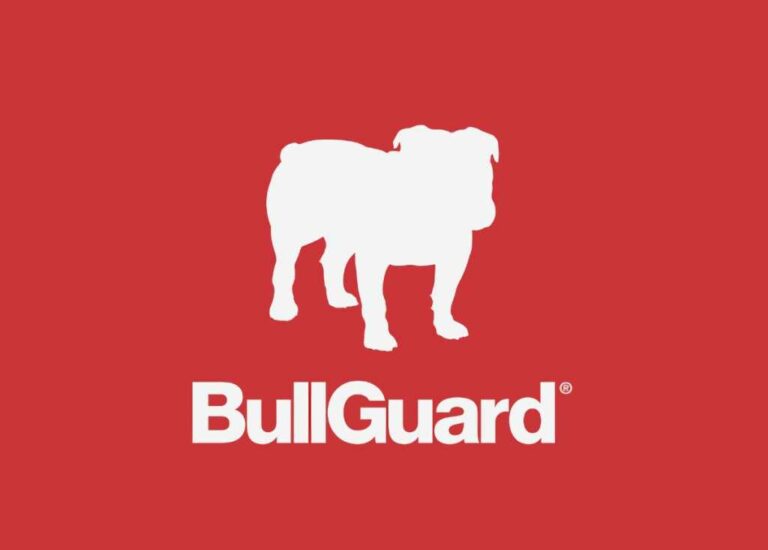Examen de Bullguard Antivirus pour Mac : ressemble à une protection après coup
à première vue
Expertise
avantage
- Capacité à identifier les logiciels malveillants Mac courants
défaut
- La mise en œuvre de Mac ressemble à une réflexion après coup
- soutien inutile
- Trouve des problèmes mais n’offre aucun outil ou conseil
notre avis
Bullguard pour Mac est une protection antivirus incroyablement simple – peut-être trop simple. Si vous avez déjà une licence Windows, votre Mac est une machine secondaire et il peut être intéressant d’ajouter Bullguard à votre Mac.
Il est souvent surprenant de constater à quel point les produits antivirus Mac sont différents et basiques par rapport aux produits antivirus Windows. C’est peut-être parce que la taille relative du marché ne garantit pas le même niveau de temps de développement, ou peut-être est-ce simplement que les utilisateurs de macOS ne se tournent pas vers les antivirus autant que les utilisateurs de Windows.
Quelle que soit la raison, lorsque vous regardez les produits antivirus de Bullguard, vous avez immédiatement l’impression : « C’est ça ? »
Avant de plonger, une note : Bullguard a été récemment acquis par Avira. Quelques mois auparavant, Avira elle-même avait été rachetée par NortonLifeLock. En d’autres termes, Bullguard appartient désormais à une filiale de Norton, ce qui pourrait se traduire par une refonte complète de Bullguard à un moment donné. Là encore, avec trois marques d’antivirus différentes sous un même toit, vous devez vous demander combien de temps dureront tous ces différents produits.
Remarque : cette revue fait partie de notre tour d’horizon des meilleurs antivirus. Allez-y pour en savoir plus sur les produits concurrents et sur la façon dont nous les avons testés.
protection de base
Bullguard pour Mac est très simple – peut-être trop simple. La fenêtre principale se compose d’une coche verte indiquant si votre Mac est sûr, suivie d’un panneau d’analyse, d’un panneau de protection en temps réel, d’un panneau de quarantaine ci-dessous et de liens vers l’assistance et votre compte en bas.
BullGuard
Cliquez sur Analyse personnalisée et une fenêtre du Finder apparaîtra vous permettant de sélectionner les dossiers à analyser. Sinon, cliquer sur le bouton Analyser lancera une analyse complète. Si vous sélectionnez l’engrenage des paramètres dans le coin supérieur droit, cela ouvre une fenêtre de préférences avec des paramètres antivirus très simples (et minimes). Cette fenêtre contient également les journaux de quarantaine et d’application.
En ce qui concerne la protection, nous avons dû nous fier à nos propres tests, car les produits Mac de Bullguard ne sont pas testés par rapport aux rapports antivirus que nous suivons. Du côté de Windows, cependant, Bullguard fait un excellent travail. Il a obtenu des scores AV-Test de 100% et 99,2% lors des tests zero-day en janvier 2021 et février 2021, respectivement. Au cours de la même période, il a également obtenu un score de 100 % au test de logiciels malveillants très populaire d’AV-test. AV-Comparatives et SE Labs n’ont pas testé Bullguard pour Windows ces derniers mois.
Lors de mes propres vérifications ponctuelles des logiciels malveillants Mac courants, Bullguard n’a eu aucun mal à identifier les échantillons et à les mettre en quarantaine dès qu’ils ont été déballés.
Grâce à des tests de base, nous avons commencé à rechercher des logiciels malveillants en direct et sommes tombés sur un faux programme d’installation Flash sur un site torrent. Immédiatement après le téléchargement, le faux Flash DMG Bullguard a trouvé et supprimé des logiciels malveillants en temps réel. Cependant, j’étais toujours capable d’installer de faux programmes Flash.
Certes, cette situation est déjà problématique, car pour en arriver là, vous devez d’abord autoriser votre Mac à installer un logiciel non signé par le développeur. Il faut alors être naïf pour croire que tous les malwares qui viennent d’être découverts par l’antivirus ne proviennent pas du fichier que l’on vient de télécharger. Ensuite, vous devez ignorer les nombreux autres avertissements du système d’exploitation avant d’installer définitivement le programme incriminé.
Avec autant d’obstacles en place, il est raisonnable de supposer que la plupart des utilisateurs n’iront pas aussi loin. Pourtant, j’ai continué à essayer de voir ce qui se passerait et j’ai trouvé un problème.
BullGuard
Une fois l’installation « Flash » terminée, j’ai lancé une analyse complète pour voir ce que nous avions et Bullguard a détecté quatre menaces. C’est génial. Malheureusement, Bullguard n’a pris aucune mesure contre ces menaces. En plus de cela, bien que la fenêtre d’analyse affiche quatre menaces détectées, la fenêtre principale continue d’afficher une coche verte, indiquant que le Mac est sûr.
Support pas beaucoup d’aide
Avec quatre infections et aucun détail sur la façon de traiter celui-ci, ma prochaine étape consistait à cliquer sur le lien d’assistance et à obtenir de l’aide via le chat de l’entreprise.
Cela n’a pas fonctionné, alors j’ai cherché des adresses d’assistance par e-mail pour obtenir de l’aide de cette façon. Après un jour et demi de deux e-mails, Bullguard m’a répondu. Le personnel d’assistance de l’entreprise m’a conseillé de télécharger et d’installer le scanner de diagnostic Mac gratuit EtreCheck, puis d’envoyer un rapport des résultats à l’entreprise.
Je l’ai fait, et en attendant une réponse de Bullguard, j’ai remarqué qu’EtreCheck indiquait l’emplacement exact du fichier en question. J’ai immédiatement supprimé ces fichiers à l’aide de la ligne de commande (les fichiers malveillants n’apparaissent généralement pas dans le Finder), j’ai exécuté une analyse et j’étais toujours bloqué sur un fichier problématique sur la machine.
BullGuard
Après quelques analyses et quelques dépannages personnels, j’ai pu trouver les fichiers problématiques que Bullguard n’arrêtait pas de signaler. Le problème, c’est qu’il est déjà dans la quarantaine de l’antivirus. Pourquoi continue-t-il de le marquer comme problématique, je ne sais pas.
Tout au long de l’épreuve, le soutien de Bullguard n’a pas été d’une grande aide autre que de me conseiller d’utiliser EtreCheck. Grâce à EtreCheck, je sais quoi chercher et où chercher une vraie solution. Pendant ce temps, le service client de Bullguard propose des conseils très basiques, tels que la désactivation des plugins du navigateur et l’exécution d’une analyse plus approfondie.
Cela a fini par être un problème très simple avec des logiciels publicitaires basiques mais ennuyeux bloqués sur la machine. Ces fichiers peuvent ou non constituer une menace, selon les fenêtres auxquelles vous choisissez de faire confiance. Mais bon nombre de ces problèmes peuvent être évités. L’antivirus Bullguard pour Mac devrait au moins pouvoir me dire où se trouvent les fichiers problématiques ou comment les supprimer. Recommander également aux utilisateurs d’utiliser un programme tiers pour résoudre ces problèmes de base n’est pas le meilleur signe.
Bullguard Antivirus pour Mac coûte 24,99 $ par an et par appareil. Il peut également être ajouté à votre machine dans le cadre de Bullguard Internet Security, qui couvre 3 appareils pour 60 $, ou Bullguard Premium Protection, qui couvre 10 appareils pour 99 $.
BullGuard
ligne de fond
Bullguard pour Mac est si basique que la protection semble être une réflexion après coup. Si vous vivez avec des Mac après coup et que la plupart de votre maison fonctionne sous Windows, cela vaut la peine d’ajouter Bullguard à votre Mac car vous disposez d’une licence supplémentaire pour vous protéger contre les menaces courantes.
Mais si vous êtes quelqu’un avec une maison pleine de Mac qui cherche à investir dans une suite antivirus, il existe maintenant de meilleures options.